Lukutila on loistava ja suhteellisen uusi ominaisuus OxygenOS: lle, joka säätää tapaa, jolla laite näyttää väriä Itse asiassa se poistaa värit kokonaan, kääntämällä näytön täysin yksiväriseksi ja matkimalla a: n ulkoasua Kindle.
Kuten nimestä voi päätellä, tätä voidaan parhaiten käyttää e-kirjojen lukemiseen, vaikka mahdollisuudet ovat todella rajattomat; voit yhtä helposti käyttää lukutilaa Twitterin selaamiseen tai esseen kirjoittamiseen Google-dokumenteissa.
Miksi haluat käyttää lukutilaa?
Ihan kuin Yötila, Lukutila poistaa sinisen valon, jonka tiedetään vaikuttavan negatiivisesti unisykleihin ja aiheuttavan silmien rasitusta, mikä tekee silmistä helpomman kokemuksen. Aluksi se ei ehkä näytä kovin paljon, mutta kun otetaan huomioon, kuinka monta tuntia useimmat ihmiset viettävät tuijottaen näyttöjä päivässä, se on voi todella vaikuttaa fyysiseen ja henkiseen terveyteesi - puhumattakaan siitä, että se on helpompaa puhelimellasi akku.
Verizon tarjoaa Pixel 4a: n vain 10 dollaria kuukaudessa uusille rajoittamattomille linjoille
Ohjelmisto on myös tarpeeksi älykäs ymmärtämään, kun lukutila ei ole hyödyllinen. Heti kun käynnistät sovelluksen, kuten kameran tai gallerian, väri alkaa täyttää näytön automaattisesti ja palaa harmaasävyyn, kun painat Koti-painiketta tai vaihdat takaisin toiseen sovellukseen.
OxygenOS: Suosituimmat 10 ominaisuutta, jotka sinun on tiedettävä
- Lukutilan käyttöönotto
- Lukutilan ottaminen käyttöön automaattisesti tietyissä sovelluksissa
Lukutilan käyttöönotto
Jos sinulla on OnePlus 6 tai OnePlus 5 / 5T OxygenOS 4.5: lla tai uudemmalla, Lukutilan käyttöönotto on helppoa.
- Avaa Asetukset-sovellus.
- Vieritä alas kohtaan Laite alivalikko.
-
Valitse Näyttö.

- Valitse Lukutila.
-
Kohdassa Aktivoi manuaalisesti liu'uta Ota lukutila käyttöön -valintakytkin.

Aivan kuten, huomaat, että väri haalistuu näytöltä, kun se siirtyy harmaasävyyn. Värin puuttuminen voi kuitenkin olla hieman hämmentävää, joten kannattaa vain ottaa käyttöön lukutila tietyissä sovelluksissa - onneksi se on vain muutaman napautuksen päässä, kun olet edelleen lukutilassa asetukset.
Lukutilan ottaminen käyttöön automaattisesti tietyissä sovelluksissa
- Mene Lukutilan asetukset.
- Napauta valikossa Lisää sovelluksia lukutilaan.
-
Selaa sovellusten luetteloa ja napauta sovelluksia, jotka haluat ottaa käyttöön.
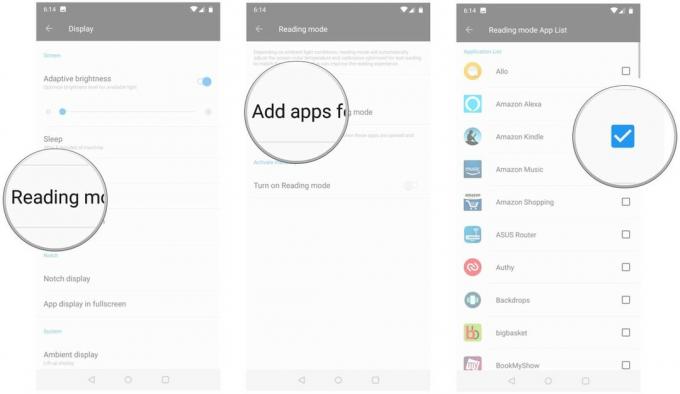
Se siitä! Sieltä voit vain painaa takaisin-painiketta ja valitsemasi sovellukset alkavat avautua harmaasävyinä eteenpäin. Akkusi ja silmäsi kiittävät sinua.
Kysymyksiä? Kommentit?
Onko sinulla palavia kysymyksiä lukutilasta tai haluatko vain kertoa kuinka olet käyttänyt sitä? Ääni pois alla olevista kommenteista!
Hayato Huseman
Hayato on toipuva messuista riippuvainen ja videoeditori Android Centralille, joka perustuu Indianapolisiin. Hänet löytyy enimmäkseen valittavasta kylmästä ja innostuneesta prog-metallista Twitterissä osoitteessa @hayatohuseman. Onko sinulla vihje tai tiedustelu? Pudota hänelle rivi osoitteeseen [email protected].
